Oculus Goでは、とても簡単にFANZAのアダルトVRを視聴できます。本記事では基本的な視聴方法から、無料VRや月額見放題VRの視聴まで紹介。また視聴前にしておきたい設定も案内しています。
FANZA(DMM)のアダルトVRを見る方法
Oculus GoでFANZAのアダルトVRを見る手順は、「① VR動画を購入」「② DMMアプリをインストール」「③ 起動して再生」の3ステップだけ。とても簡単に設定でき、高画質な映像を体験できますよ。
手順1:スマホでFANZA(DMM)のVR動画をダウンロード
Oculus Goを操作する前に、スマートフォンやパソコンでDMMアカウントを作成し、アダルトVR動画をダウンロードしておくと視聴がスムーズ。
動画購入には、60%OFFでフルストリーミングできる期間限定セールがおすすめですよ。
FANZAで動画を購入するには、まずはFANZAのトップページを開き、右上のアカウントアイコンからFANZAにログインします。
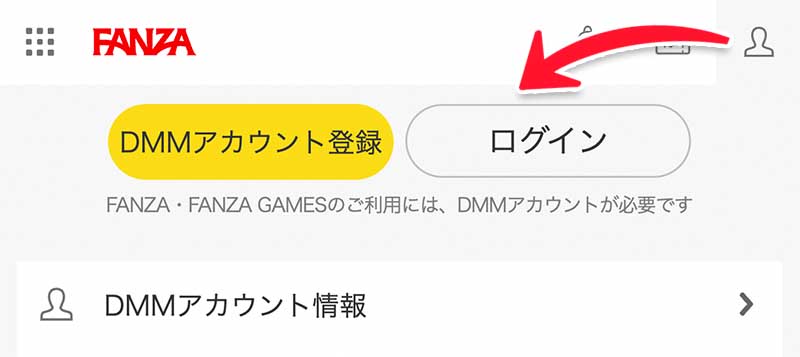
ログインアカウントを持っていない人は、「無料アカウント登録」を行いましょう。
- FANZAの公式ページにアクセスして右上のマイメニュー(
 )へ
)へ - DMMアカウント登録ページにメアドとパスワードを入力して送信
- DMMから来たメールの認証URLをクリックして登録完了
ログインが完了したら購入したいVR動画を選び、配信形式を選んで今すぐ購入を選択。
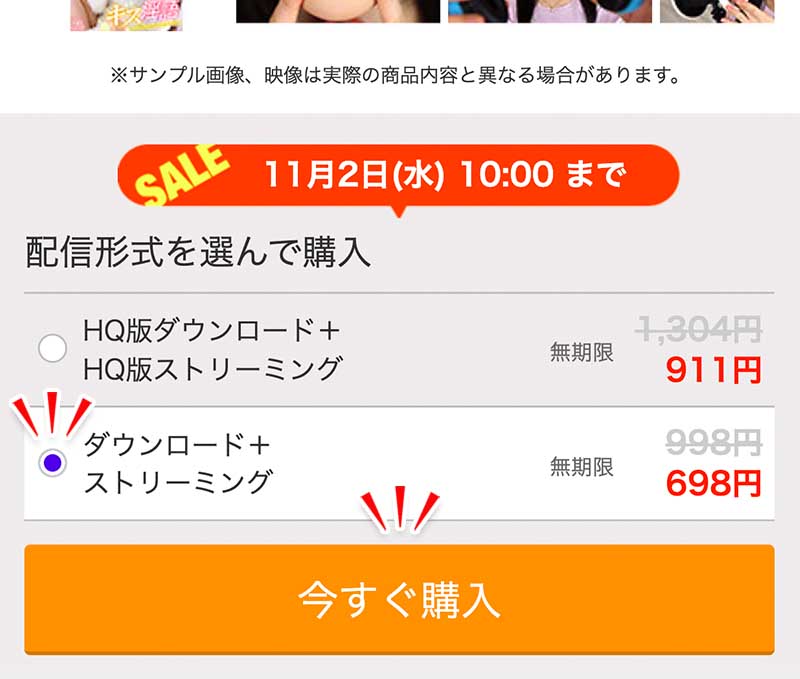
支払い方法を入力して購入を確定しましょう。クレジットカードだけでなく、コンビニ払いなどの現金購入もできるため、家族にバレず安心して利用できますよ。
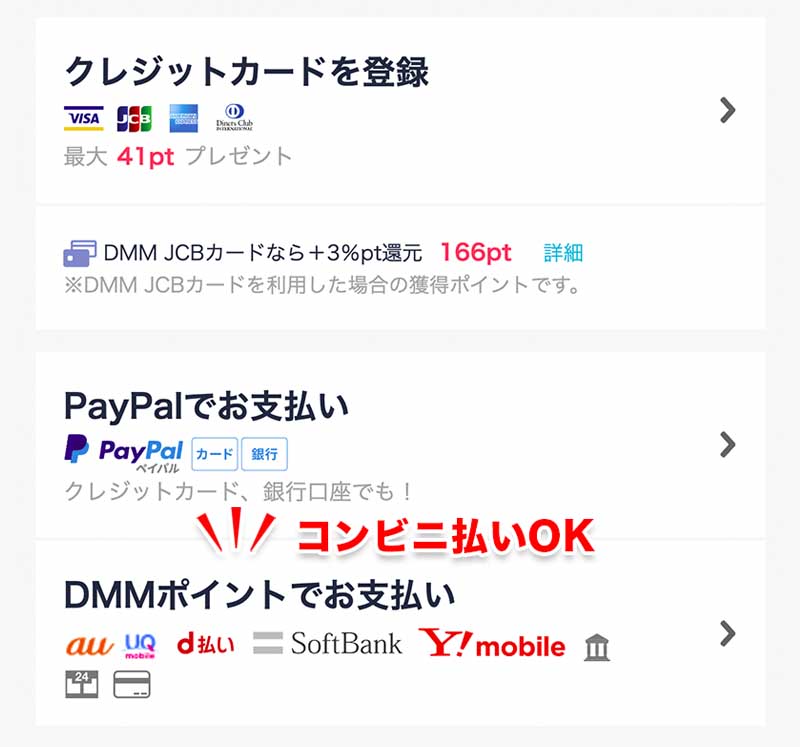
はじめは無料で試したいな…という人には、無料ダウンロードできる8KVR動画や、お試し0円VRがおすすめ。支払い方法を選択せずにFANZAのアダルトVR動画を視聴できます。(※本記事の後半で手順を紹介しています。)
手順2:Oculus GoでDMMアプリをインストール
動画の購入が完了したら、Oculus Goのヘッドセットを装着してDMMアプリをインストールします。
ホーム画面からメニューの「検索」を選択し、検索ボックスに「dmm」と入力。予測変換で表示された「dmm vr video player」にカーソルを合わせます。
すると「DMMアプリ」が表示されます。選択してインストールしましょう。
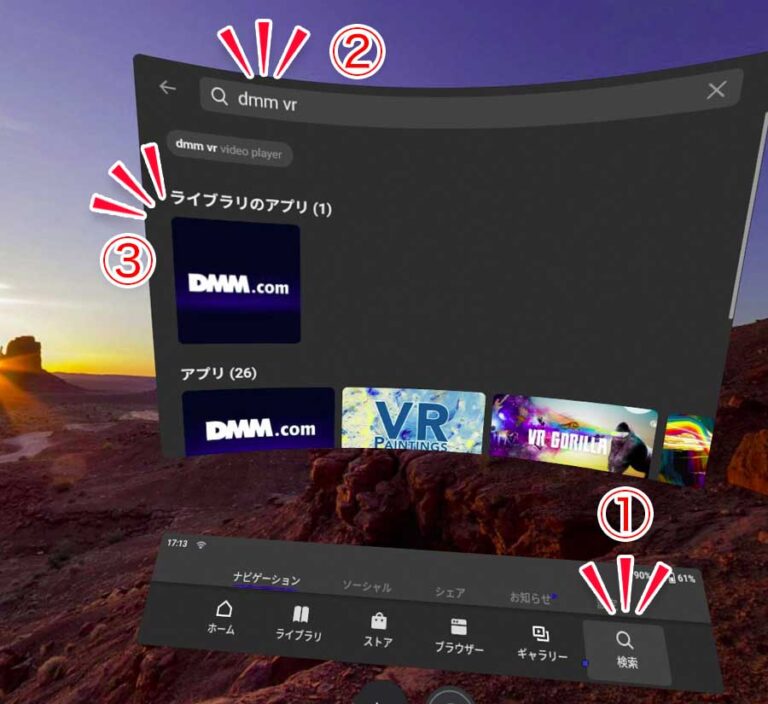
インストールには、5分〜10分ほど時間がかかります。その間電源が落ちないように、充電器を接続しておくとベスト。
インストールが完了したらメニューの「ライブラリ」からDMMアプリを開きましょう。
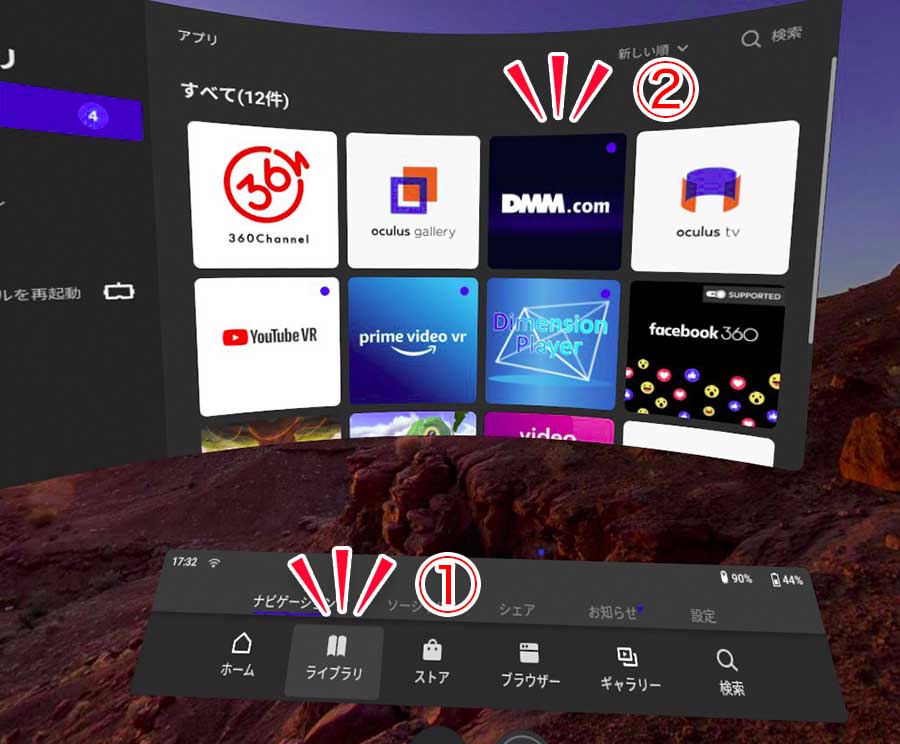
手順3:ログインしてダウンロードした動画を再生
DMMアプリを開くと、ログイン画面が表示されます。はじめに登録したDMMアカウントを入力して、DMMアプリにログインしてください。

DMMアプリにログインすると、購入した動画の一覧が、Menuの「購入済み商品」に表示されます。お気に入りの動画を選んで「ストリーミング」もしくは「ダウンロード」で再生してください。
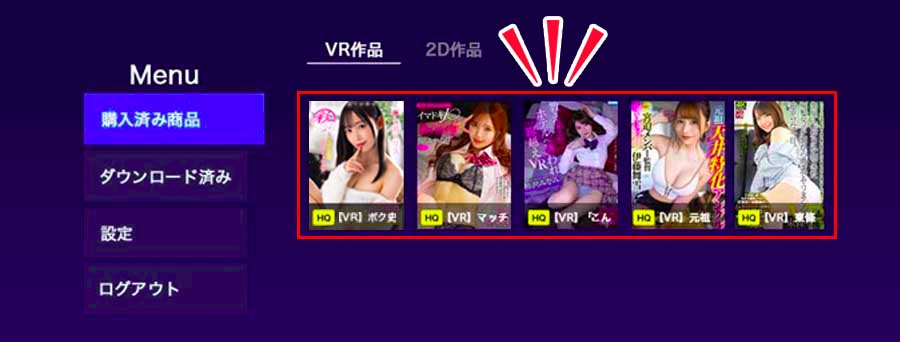
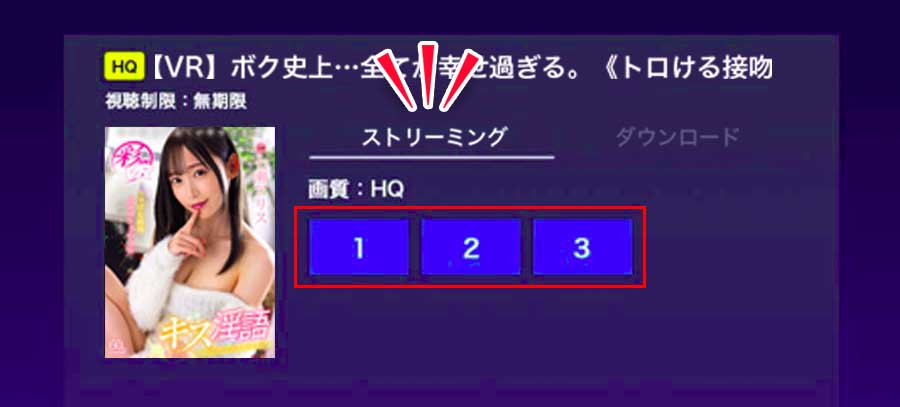
ストリーミングの場合は再生ボタンを押すとすぐに再生されます。ダウンロード再生で視聴したい場合は次に詳しい視聴方法を紹介しています。
ダウンロードVR動画を視聴する方法
Menuの「購入済み商品」一覧から、再生したい動画を開きます。「ダウンロード」にポインタを合わせコントローラーのタッチパネルを押して決定してください。
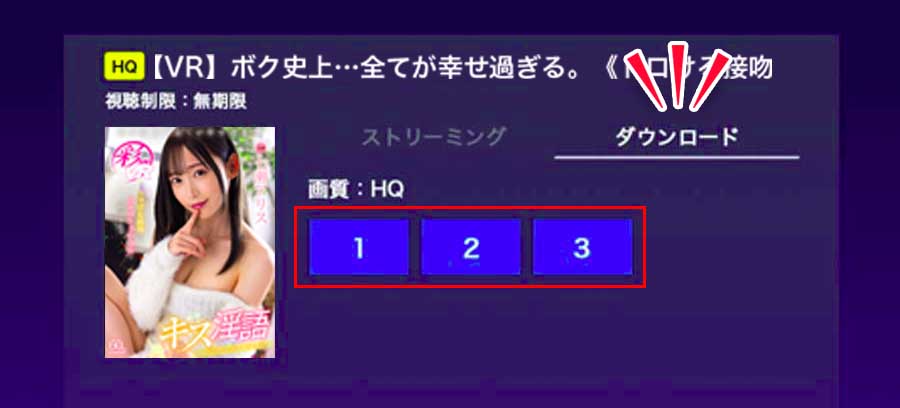
すると、ダウンロードできるチャプターの数字が表示されます。ダウンロード再生したい場面の数字にポインタを合わせて、タッチパネルを押すとダウンロードが始まります。
ダウンロード中は、グルグル回るインジケータマークが表示されています。ダウンロードが完了するまで操作をせずにじっと待ちましょう。
ダウンロードが完了すると、数字が青色から灰色に変わります。ダウンロードした数字を選択して再生しましょう。

Oculus GoでFANZAのアダルトVRを再生するなら、Oculus Goは32GB/64GBメモリしかないため、VR動画1本でメモリ容量を圧迫します。
ダウンロードしたVR動画を削除したい場合はMenuの「ダウンロード済み」を選択し、右上の編集から削除しましょう。

月額見放題VR「VRch」を視聴する方法
毎月5本以上もアダルトVRを購入している人は、FANZAのVRchがおすすめ。月額2,800円の定額料金で、約10,000本以上のアダルトVRが見放題で視聴できます。
見放題動画は全てフル尺再生。「VRch」に入会すれば、Oculus Goから簡単に再生できますよ。
手順1:「VRch」に入会する
まずはお手持ちのスマートフォンもしくはパソコンからFANZAにログインして、VRchの入会ページに進み、「VRchに入会する」ボタンを押しましょう。
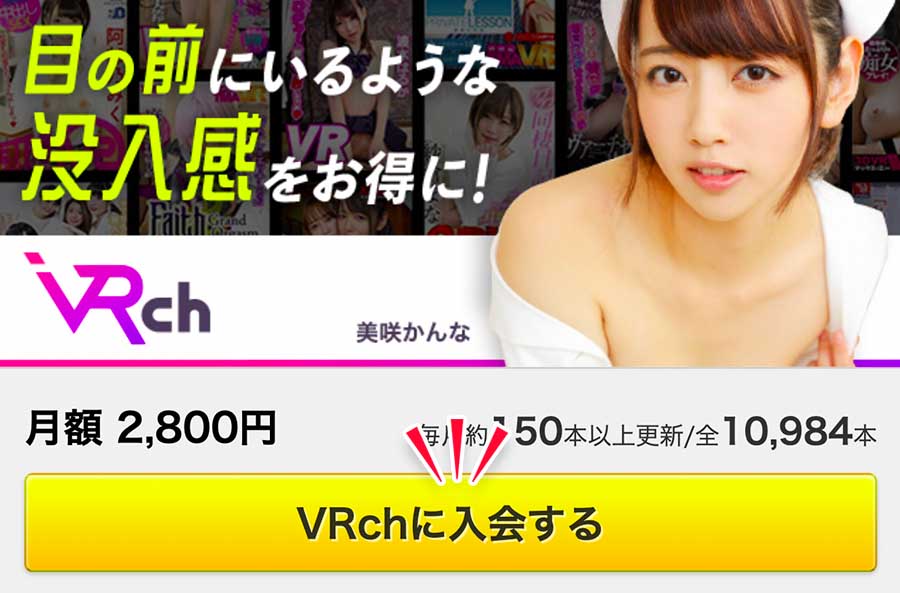
手続きでは、支払い方法の入力が必要です。クレジットカードやプリペイドカードIDなど必要な情報は事前に準備しておいてください。
支払い情報を入力後は、「購入する」→「「購入を確定する」の順番でボタンを押して入会完了。アカウントメールアドレス宛に登録の案内が来ているため、登録内容を確認してください。
手順2:MenuからVRchを選んで再生
続いてOculus Goゴーグルを装着し、ライブラリから「DMM」アプリを起動。DMMのアカウントを入力してDMMアプリにログインします。
ログインすると購入済み商品の一覧が表示され、左側のMenuリストにVRchが表示されます。MenuからVRchを選び、お好みの動画を選択しましょう。
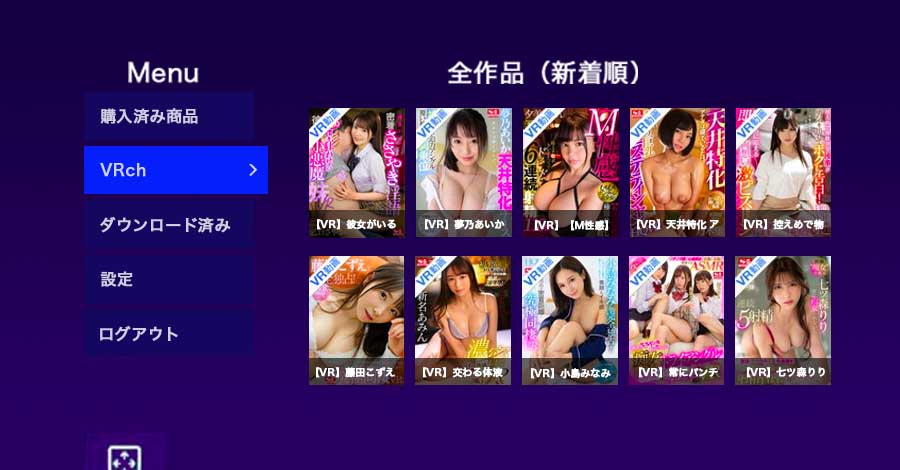
動画を開いたら、ストリーミングもしくはダウンロードで再生できます。
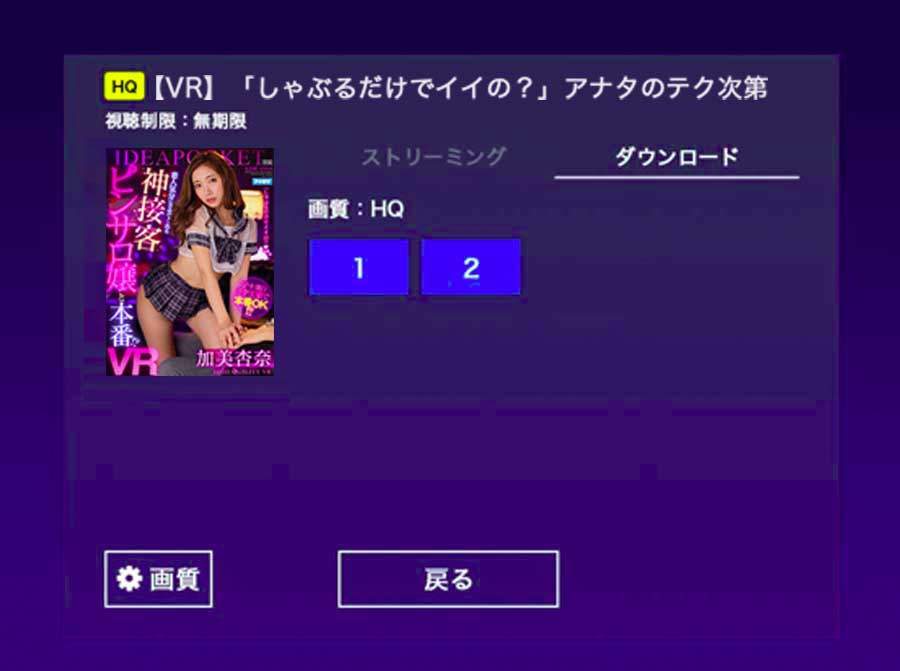
ちなみに、ダウンロード再生はメモリ容量を圧迫するため、ストリーミング再生がおすすめですよ。
VRchに関するメリット・デメリットや詳しい設定は下の関連記事でも紹介しています。
FANZA(ファンザ)の「VRch」は、定額制のアダルトVR見放題サービスです。作品数や機能の充実度は、競合サービスと比較しても高品質。 とてもおすすめのサービスですが、使い方次第ではおすすめできない場合も。本記事ではFANZA VR[…]
FANZAの無料VR動画を視聴する方法
FANZAには20本以上の無料お試しVR動画があり、Oculus Goから無料でアダルトVRを視聴できます。ログインするだけで簡単に0円購入できるので、はじめてVR動画に挑戦する人は是非試してみて下さい。
手順1:0円お試しVR(20作品)を視聴する
スマートフォンもしくはパソコンからFANZAにログイン後、「VR無料お試し作品一覧」ページへ進みます。
ページ内には20本のVR動画が揃っています。お好みの作品を選び、「購入済み一覧に¥0で追加」ボタンを押しましょう。
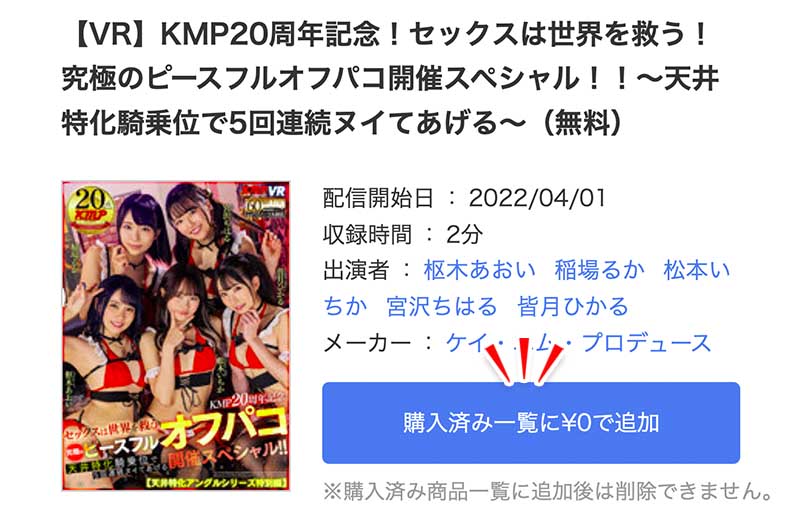
動画が追加されるとボタンが灰色になり、「購入済み一覧に追加済み」と表記が変わります。これで動画の追加は完了。
手順2:Oculus Goで動画を再生
続いてOculus Goゴーグルを装着し、ライブラリから「DMM」アプリを起動してログイン。
Menuの「購入済み商品」一覧には、先程0円購入した無料VR動画が追加されているはずです。お好みの動画を選び再生しましょう。
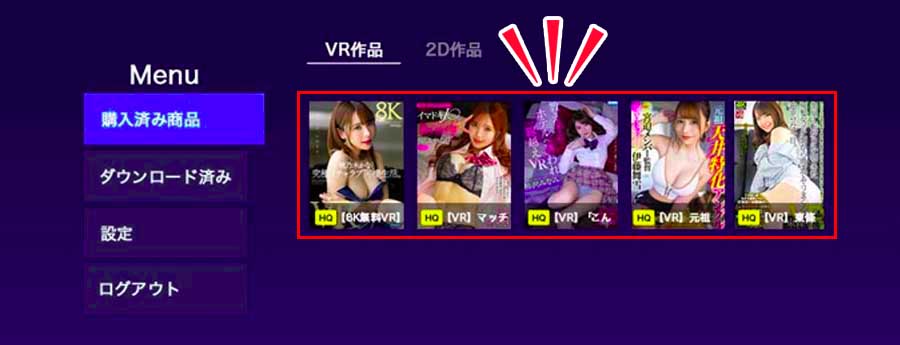
視聴前にやっておきたい設定
Oculus Goの初期設定でFANZAのVR動画を見ると、距離や場所が合わずにチンポジがズレることがあります。
臨場感あふれるアダルトVR体験をしたいなら、視聴前に基本設定を調整すると、よりリアルなアダルトVRを体験できますよ。
ズームの調整
動画を再生時にOculus Goコントローラーのトリガーボタンを押すと、操作パネルが表示されます。操作パネル右下の設定アイコンを選択しましょう。

設定に進むと、「ズーム設定」メーターが表示されます。メーターのレベルを「◎」アイコンで調整して、お好みのズーム距離に調整してください。

画面位置の調整
画面の高さや左右のズレを調整する場合は、左下の矢印アイコン( )を選択します。
)を選択します。

背景が暗くなり画面が停止したら、顔を動かしてベストなポイントに画面位置を調整しましょう。調整位置はタッチパネルを押して決定します。

まとめ
Oculus GoでFANZA(DMM)のアダルトVRを見るには、Oculus GoでDMMアプリをインストールして、DMMアカウントでログインするだけ。
DMMアプリに対応していない他製品と比較して、とても簡単でスムーズにアダルトVRを視聴できます。
また、FANZAは多彩な決済方法に対応しているため家族にバレないでAVを見たい人にもおすすめ。最安100円から購入できる高品質なVR動画を堪能してみてください。
FANZAで商品を買うとき、お得になる支払い方法ってあるの? 家族にバレないお得な支払い方法はある? そんな疑問をもつ人のために、FANZAの支払い方法をまとめました。 また基本的な購入手順をわかりやすく説明していきます。[…]



